建設・不動産関係の仕事では、取引先からのPDF書類を閲覧することは多いです。メールで送られてきたPDFデータに誤りがある場合は、編集により修正すると思います。しかし、PDFデータを編集により修正したい場合や、編集してから印刷したい場合には、どうすれば良いのでしょうか?また、建設・不動産関係の会社員はどのようにしますか?今回はPDFファイルの編集シーンや事例を紹介したいと思います。
建設産業・不動産業界ではPDFを閲覧したり編集したりすることが多く、取引先からもPDF書類で送られてきます。ここでは、PDFで代表的なAdobe製品を例に使い方を紹介したいと思います。また、Adobe製品にはPDF閲覧専用のAdobe Acrobat Reader DCと、PDFの全ての機能が使えるAcrobat Pro DCがあるので注意して下さい。
取引先からPDF書類が送られて来るとまずはPDFファイルを開き、内容を確認すると思います。PDFの開き方は簡単で、メールに添付されているPDFファイルをダブルクリックします。するとPDFファイルが開き、書類の内容を確認することが可能になります。また、PDFにパスワードが設定されている場合は、パスワードを入力して下さい。お使いのパソコンによっては、ブラウザでPDFが開かれる場合があります。ブラウザでPDFを開かないようにするには、以下の操作を行って下さい。
例 Internet Explorerの場合
1. メニューバーの「ツール」から「アドオンの管理」をクリックします。
2. 「アドオンの種類」にある「ツールバーと拡張機能」を選択します。
3. 下部にある「表示」から「すべてのアドオン」を選択します。
4. 右側のリストから「Adobe PDF Reader」を選択し、「無効にする」をクリックして下さい。
取引先から送られて来たPDFファイルを確認していたら、書類に間違えを見つけたというシーンは多いです。しかし、PDFを使い慣れていない方とっては、ファイルを編集するだけでも一苦労だと思います。以下の操作でPDFを編集することが可能です。
1. PDFファイルをパソコンに保存後、Acrobat Pro DCを起動します。
2. 上部にある「ツール」をクリックし、「作成と編集」から「PDFを編集」を選択します。
3. 編集したいファイルを選択し、「開く」をクリックします。
4. PDF書類の間違えている箇所を修正します。
5. メニューの「ファイル」から「上書き保存」をクリックします。
PDF書類によっては紙として利用したい場合があると思います。そんな時はPDFを印刷すると良いです。また、パスワードが設定されている場合は、パスワードを入力して下さい。
1. ツールバーの「ファイル」から「印刷」をクリックします。
2. プリンターと部数を選択し、「印刷するページ」から印刷するページを指定します。
3. 必要に応じて「ページサイズ処理」「向き」を指定します。
4. 「ページ設定」では用紙サイズ、給紙方法、印刷の向きの変更が可能です。
5. 最後に「印刷」をクリックします。
PDF編集ソフトならWondershareの「PDFelement Pro」をおすすめします。このソフトはWordやExcelに操作感が似ているので、それに使い慣れている方ならすぐに使いこなすことが可能です。
PDF書類のページなどが沢山あると全体を確認しづらいです。
「表示」タブではPDFの表示方法を変更することができます。縮小・拡大やページに合わせる、全画面表示、複数のページを一つに表示など、見やすくするための閲覧機能があります。
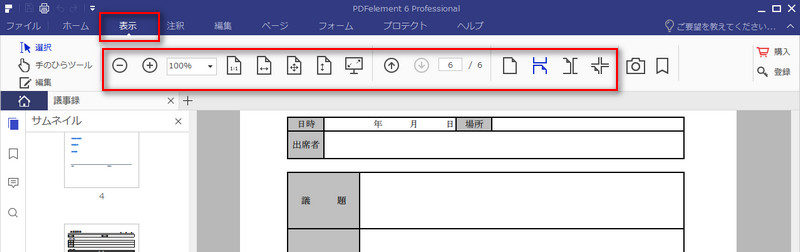
取引先から送られてきたPDF書類に間違いを見つける場合があると思います。
そんな場合はPDF書類を編集して修正しましょう。PDFelement Proには様々な編集機能があり、書き込みやテキスト追加はもちろんのこと、画像の追加、透かし、ヘッダー・フッターの追加、背景の追加などが可能です。
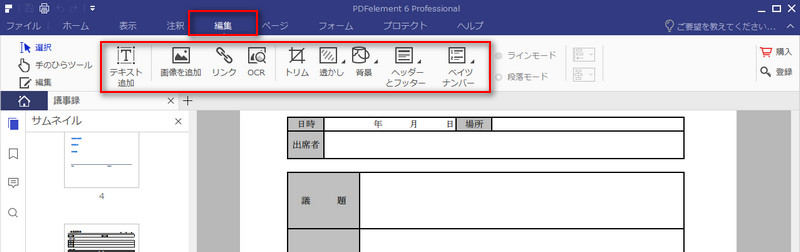
PDF書類を紙媒体として利用したい場合はPDFを印刷すると良いです。
PDFelement Proの印刷設定機能は充実しており、ページサイズや印刷範囲、印刷指定、ページサイズ処理などを設定することができます。また、ページサイズ処理では、ポスター印刷、1枚の紙に複数印刷や小冊子印刷することが可能です。
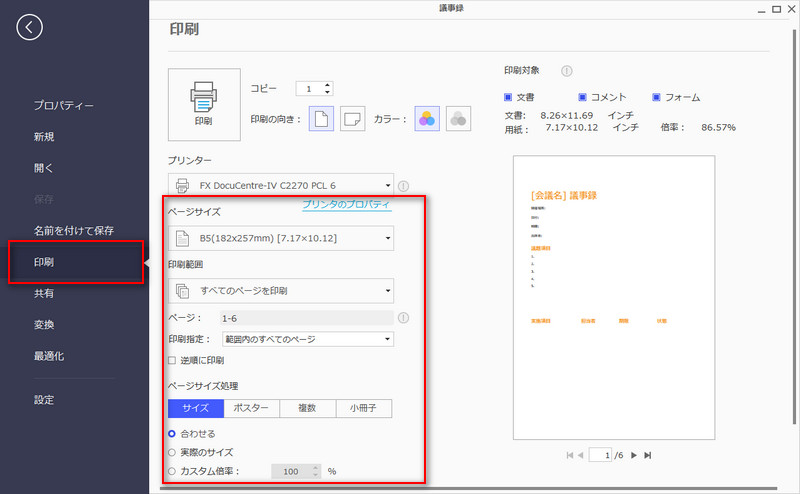
いかがでしょうか?建設産業・不動産業では取引先からのPDFを閲覧することが多いです。そのため、PDFの閲覧・編集・印刷を出来るようにしておくと、PDFを効率よく使うことができます。また、PDFを簡単に閲覧・編集・印刷することができる「PDFelement Pro」を是非、利用してみてはいかがでしょうか。

スマートに、シンプルに、AI 搭載 PDF ソリューション
・ 第19回、24回、29回Vectorプロレジ部門賞受賞
・ 標準版からプロ版まで、幅広いのニーズに対応
・ Windows、Mac、iOS、Android、クラウドに対応
・ 7x12h体制アフターサービス
この文書または製品に関するご不明/ご意見がありましたら、 サポートセンター よりご連絡ください。ご指摘をお待ちしております!
役に立ちましたか?コメントしましょう!